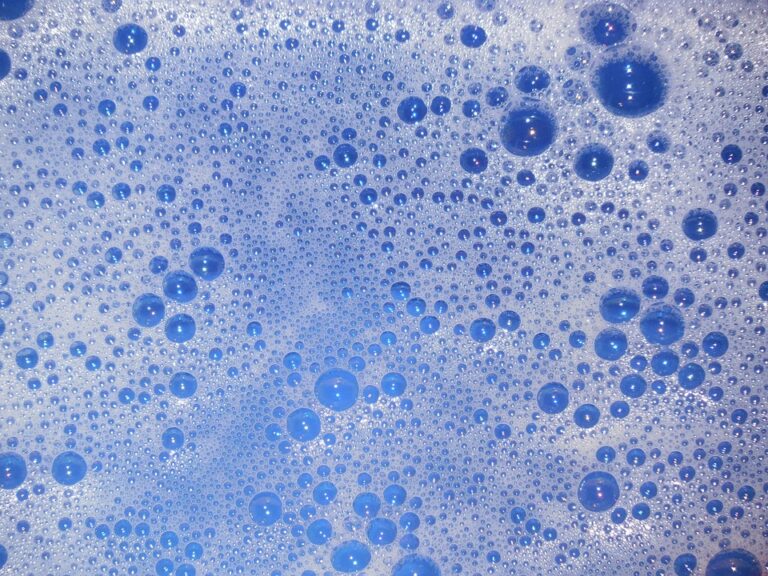Dnes se již téměř každý z nás potýká s problémem plného disku a zpomalení počítače. Hlavním důvodem bývají nevyužívané a dočasně uložené soubory, které se nahromadily na disku. Problémem však bývá, že nevíme, jak tyto soubory odstranit tak, aby nedošlo k poškození systému a aby se nám nepoztrácely důležité soubory. Proto jsme pro vás připravili praktický návod, jak správně vyčistit soubor a udržet tak váš počítač v dobré kondici.
Jak správně vyčistit soubor: Praktický návod
Soubory jsou ve světě počítačů neoddělitelnou součástí a bez nich bychom nemohli uchovávat a pracovat s daty. V běžném provozu se ale často stává, že se soubory nahromadí a jejich množství může negativně ovlivňovat výkon a rychlost našeho zařízení. Proto je dobré je pravidelně čistit. V tomto článku se dozvíte, jak na to.
Jaké soubory je dobré vyčistit?
Soubory, které je dobré vyčistit, jsou například dočasné soubory, cache dat, cookies, historie prohlížeče, nechtěné soubory z instalací programů a nerozpoznané soubory v koši nebo v seznamu nedávno použitých dokumentů. Tyto soubory nejen zabírají místo na disku, ale mohou také zpomalovat rychlost zařízení.
1. Odstranění dočasných souborů
Jak název napovídá, dočasné soubory jsou soubory, které jsou použity pouze pro určitou dobu a poté jsou zbytečné. Nečistíte-li je pravidelně, hromadí se v systému, což má za následek pomalý výkon a ztrátu místa na disku.
Jak na to:
V Windows si nejprve otevřete panel Nastavení a vyberte System. Zde si vyberte možnost Skladování a pak najděte položku Prohlížení prvků uložených na tomto počítači. V tomto okně budete moci vidět všechny soubory a programy, které se nacházejí na vašem počítači. Najděte soubory označené jako Dočasné soubory a potvrďte smazání.
2. Čištění cache dat
Každý prohlížeč vytváří cache soubory pro rychlejší načítání stránek při opakovaných návštěvách. Tyto soubory mohou však zabírat velké množství místa na disku a mohou být potencionálním místem pro viry a malware.
Jak na to:
Každý prohlížeč má vlastní cestu k odstranění cache souborů. Například v Google Chrome si otevřete nabídku (tři tečky vpravo nahoře) a vyberte Nastavení. V sekci Soukromí a zabezpečení najděte volbu Vymazat prohlížecí údaje a zvolte časový rozsah a typy dat, která chcete smazat.
3. Smazání cookies
Cookies jsou malé soubory, které jsou uloženy ve vašem prohlížeči a slouží k ukládání informací o vaší činnosti na internetu. Tyto soubory mohou být užitečné, ale mohou také obsahovat vaše osobní údaje.
Jak na to:
Opět si otevřete nastavení vašeho prohlížeče a najděte volbu Smazat prohlížečová data. Zde zvolte cookies a potvrďte smazání.
4. Odstranění historie prohlížeče
Historie prohlížeče obsahuje seznam návštěv vašich webových stránek. Zabezpečuje však také informace, které nemusíte sdílet. Například hesla k vašemu bankovnímu účtu. Proto je dobré tuto historii čistit.
Jak na to:
Ve většině prohlížečů najdete příslušnou volbu v nabídce Nastavení. V Google Chrome se nachází v sekci Soukromí a zabezpečení pod názvem Vymazat prohlížecí údaje. V této sekci zvolte časový rozsah, který chcete smazat, a potvrďte.
5. Odstranění nechtěných souborů z instalací programů
Někdy se stává, že i odinstalované programy zanechají na disku nepotřebné soubory. Tyto soubory zaberou místo na disku a mohou zpomalovat rychlost vašeho počítače.
Jak na to:
Více než často stačí pro odstranění nechtěných souborů použít standardní funkci Odebrat programy. Ve Windows se nachází v panelu Nastavení pod názvem Aplikace a funkce. Vyberte program, který chcete odstranit, a klikněte na Odinstalovat.
6. Smazání nedávno použitých dokumentů
S tímto souborem se setkáte na ploše počítače. Obsahuje seznam posledních dokumentů, které jste otevřeli. Pokud však sdílíte počítač s dalšími lidmi, mohou mít přístup k vašim osobním údajům.
Jak na to:
V tomto případě se jedná o poměrně snadné řešení. V samotném souboru klikněte pravým tlačítkem myši a vyberte položku Vymazat.
Závěr
Pravidelné vyčištění souborů na vašem počítači může mít pozitivní vliv na jeho rychlost a výkon. Dělejte to pravidelně a neváhejte použít sofistikovanější programy, které pomohou zrychlit tento proces. Budete mít více místa na disku a rychlejší počítač.